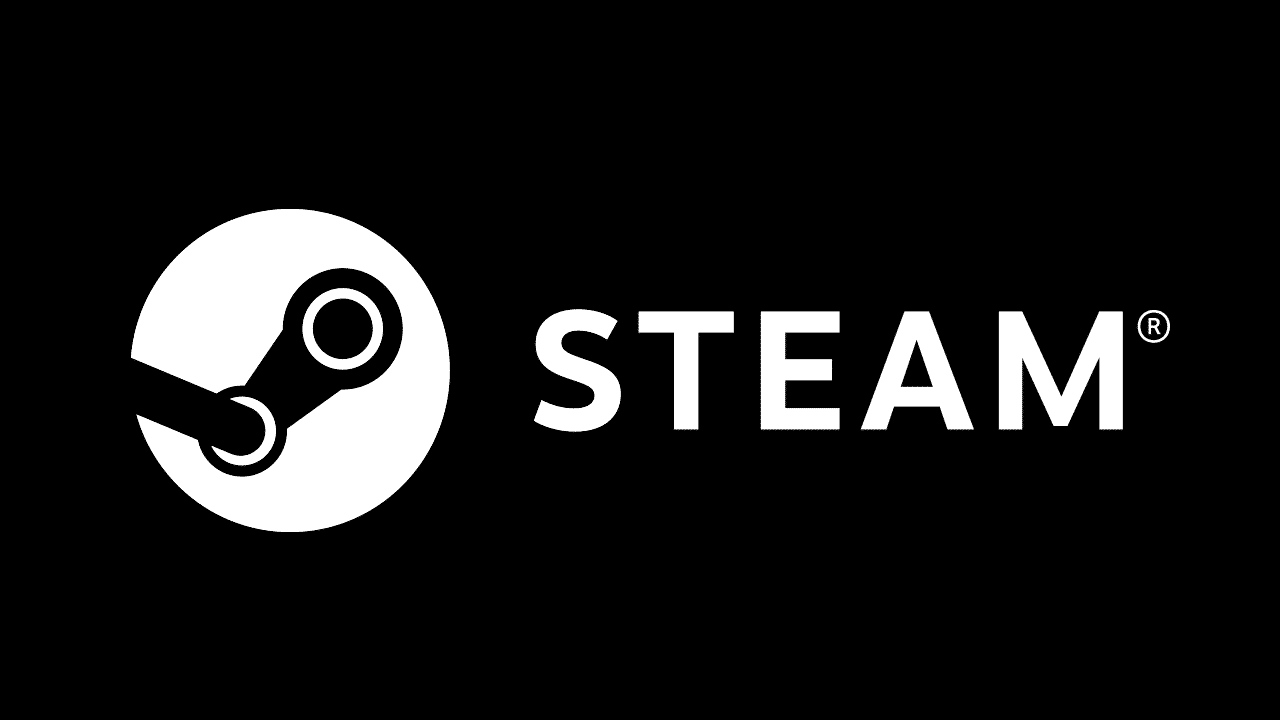PCを買い替えたら、Steamゲームの続きが遊べなくなった——そんな不安やヒヤリとした経験はありませんか。
Steamセーブデータの基本と仕組み
Steamクラウドとローカル保存の違い
Steamのセーブデータには、大きく分けて次の2種類があります。
Steamクラウドに保存されるセーブデータ
インターネット経由で、Steamのサーバー上に自動的に保存・同期される方式です。
対応ゲームであれば、別のPCで同じアカウントにログインしてゲームをインストールするだけで、続きからプレイできる場合があります。
PCローカルにのみ保存されるセーブデータ
セーブデータが自分のPC内のどこかのフォルダに保存される方式です。
クラウド非対応ゲームや、クラウドとローカルの両方に保存するゲームなど、仕様はタイトルによってさまざまです。
多くのユーザーが困るのは、クラウド非対応またはローカル保存されているセーブデータの場所が分からない場合です。本記事では主にこのローカル保存場所に焦点を当てて解説いたします。
なぜセーブデータの保存場所はゲームごとに違うのか
セーブデータの保存場所は、ゲームごとの設計によって決まります。例えば次のような違いがあります。
使用しているゲームエンジン(Unity、Unreal Engine など)のデフォルト仕様
メーカーやシリーズごとに統一されたフォルダパスのルール
セキュリティや権限の観点から、ユーザーフォルダ配下に保存する方針 など
そのため、「すべてのSteamゲームが同じフォルダにセーブされる」わけではありません。ただし、実際にはいくつかの「よくあるパターン」が存在しますので、次の章で代表的な保存場所を整理いたします。
まず確認したいSteamセーブデータの代表的な保存場所(Windows)
ここでは、Windows環境でよく使われる代表的な保存先をまとめます。
※以下パス中の「ユーザー名」は、お使いのWindowsアカウント名に置き換えて確認してください。
Steamのuserdataフォルダに保存されるパターン
Steam自身が用意している典型的な保存先のひとつが、次のフォルダです。
C:\Program Files (x86)\Steam\userdata\
userdata フォルダの下に、数字のフォルダ(SteamアカウントごとのID)と、さらにゲームごとの数字IDフォルダが並んでいます。
例:
C:\Program Files (x86)\Steam\userdata\(ユーザーID)\(ゲームID)\remote\
メーカー公式サポートでも、この userdata 配下にセーブデータが保存される例が複数紹介されています。
ゲームによっては、上記の remote フォルダの中や、その直下に save / savedata / win64_save などの名前のフォルダが作成されます。
ユーザーフォルダ配下(Saved Games・Documents・AppData)のパターン
Steamとは別に、Windowsのユーザーフォルダ配下にセーブデータを保存するゲームも多く存在します。代表的なパターンは次のとおりです。
C:\Users\ユーザー名\Saved Games\C:\Users\ユーザー名\Documents\My Games\C:\Users\ユーザー名\AppData\Local\C:\Users\ユーザー名\AppData\Roaming\
特に AppData は隠しフォルダのため、エクスプローラーの設定で「隠しファイルを表示」をオンにしないと見えません。
ゲームやメーカーの名称でフォルダが作られるケースが多く、例えば次のような構成になります。
C:\Users\ユーザー名\Documents\My Games\ゲームタイトル名\C:\Users\ユーザー名\Saved Games\ゲームタイトル名\C:\Users\ユーザー名\AppData\Local\メーカー名\ゲームタイトル名\など
ゲームインストールフォルダ(steamapps\common)に保存されるパターン
一部のゲームでは、ゲーム本体のインストールフォルダ配下にセーブデータが保存されます。
C:\Program Files (x86)\Steam\steamapps\common\ゲームタイトル名\
このフォルダの中に Save / SaveData / userdata などのフォルダが作られているケースがあります。メーカー公式サポートでは、実際にこの steamapps\common 配下の Save フォルダの場所が案内されている例もあります。mo3ore.com+1
具体例で見るセーブデータ保存場所と調べ方
代表的なフォルダパス一覧(コピペ用)
以下は、Windowsでよく利用されるセーブデータ保存先の「候補リスト」です。エクスプローラーを開き、上部のアドレスバーにコピー&ペーストしてEnterキーを押すことで、直接移動できます。
C:\Program Files (x86)\Steam\userdata\C:\Users\%USERNAME%\Saved Games\C:\Users\%USERNAME%\Documents\My Games\C:\Users\%USERNAME%\AppData\Local\C:\Users\%USERNAME%\AppData\Roaming\C:\Program Files (x86)\Steam\steamapps\common\
%USERNAME% の部分は、環境変数として自動的に自分のユーザー名に置き換えられるため、そのまま貼り付けていただいてかまいません。
各フォルダ内で、ゲームタイトル名やメーカー名のフォルダを探し、その中に save / savedata / profile / userdata などのフォルダがないか確認していきます。
特定ゲームのセーブ場所を調べる方法(公式サポート・PCGamingWiki)
代表的なパスをすべて確認しても見つからない場合、ゲーム個別の保存場所を調べる必要があります。主な調べ方は次の2つです。
メーカー公式サポートページを検索する
検索エンジンで「ゲーム名 セーブデータ 保存場所」や「ゲーム名 save data location」などで検索します。
実際に、多くのメーカーがSteam版のセーブデータ保存場所をFAQとして公開しています。
PCGamingWikiを利用する
「ゲーム名 pc gaming wiki」などで検索し、対象ゲームのページを開きます。
ページ中の「Save game data location」という項目に、OSごとのセーブデータ保存場所が記載されていることが多いです。
これらを組み合わせることで、ほとんどのゲームのセーブ場所を特定できるはずです。
セーブデータの探し方:見つからない時のチェックリスト
Steamクライアントからローカルファイルを開く手順
ゲームによっては、インストールフォルダからセーブデータの場所を推測できます。Steamクライアントからの典型的な操作は以下のとおりです。
Steamを起動し、「ライブラリ」を開きます。
対象ゲームを右クリックします。
「管理」または「プロパティ」を選択します。
「ローカルファイル」タブから「ローカルファイルを閲覧」または「参照」をクリックします。
エクスプローラーが開いたら、そこから上位フォルダやサブフォルダをたどって、Save / savedata / userdata などのフォルダを探していきます。
AppDataなど隠しフォルダを表示して検索する
AppData フォルダを利用するゲームのセーブデータは、初期状態では見えません。表示するには、次のような手順が必要です(Windows 11/10 の一般的な例)。
エクスプローラーを開きます。
上部メニューの「表示」→「表示」→「隠しファイル」にチェックを入れます。
C:\Users\ユーザー名\AppData\Local\やRoamingに移動します。
その上で、ゲームタイトル名やメーカー名でフォルダやファイルを検索すると、セーブデータが見つかる場合があります。
それでも見つからない場合に試すこと
上記を試してもセーブデータが見つからない場合、次の点も確認してください。
クラウドセーブのみ利用していないか
クラウドセーブ対応ゲームでは、ローカルに残していない、または別の場所にキャッシュとして保存しているケースもあります。
別のWindowsユーザーアカウントでプレイしていないか
家族共用PCなどで、違うWindowsユーザーアカウントからプレイしていた場合、セーブデータは別のユーザープロファイル側に保存されます。
ゲームを再インストールしたり、インストール先ドライブを変更していないか
インストール先を変えると、ゲームインストールフォルダ配下のセーブデータパスも変わることがあります。
最終的に見つからない場合は、メーカー公式のサポート窓口やコミュニティフォーラムに問い合わせることも検討してください。
バックアップ・別PCへの移行方法
手動コピーでセーブデータをバックアップする
保存場所が特定できたら、まずはバックアップを取ることを推奨いたします。基本的な流れは次のとおりです。
セーブデータが入っているフォルダを丸ごと選択します。
外付けHDD、USBメモリ、またはクラウドストレージ(OneDrive、Google Driveなど)にコピーします。
フォルダ名に「ゲーム名_日付」などを付けておくと、後から整理しやすくなります。
重要なポイントは、上書きする前に必ずバックアップを残すことです。トラブル時の保険として、最新のセーブとは別に「直近1つ前」のバックアップを残しておくと安心です。
新しいPCへセーブデータを移行する手順
PCを買い替えた場合など、セーブデータを新しい環境に移行する基本手順は次のとおりです。
旧PC側での作業
本記事の手順でセーブデータ保存場所を特定します。
対象フォルダを外付けストレージなどにコピーします。
新PC側での作業
Steamをインストールし、同じアカウントでログインします。
対象ゲームをインストールし、一度起動してタイトル画面まで進めて終了します(これにより、必要なフォルダ構造が作られます)。
旧PCからコピーしたセーブデータフォルダを、新PCの同じ場所に上書きコピーします。
クラウドセーブ対応ゲームであれば、上記の作業を行わなくても、Steamクラウド経由で自動的にセーブデータが同期されるケースもあります。ただし、クラウドとローカルのどちらが最新か分からない場合は、必ずバックアップを取ってから作業するようにしてください。
よくあるトラブルと注意点
バックアップ・移行時に起こりやすいトラブルとして、次のようなものがあります。
クラウド側の古いデータでローカルの新しいデータが上書きされてしまう
別アカウント/別ユーザーIDのセーブデータをコピーしてしまい、ゲームが認識しない
ゲームアップデート後にセーブデータ仕様が変更され、旧データが正しく読み込めない
これらを避けるためにも、
作業前に必ず元データを別フォルダにコピーしておく
不安な場合は、まずは別スロットにセーブを作成してから上書きする
大型アップデート前後は特にバックアップを取る
といった運用をおすすめいたします。
よくある質問(FAQ)
セーブデータの保存場所は変更できる?
多くのゲームでは、セーブデータの保存場所を任意のフォルダに変更する機能はありません。保存先はゲーム側の仕様として固定されていることがほとんどです。
一部のゲームでは、ゲーム内設定でセーブパスを変更できたり、シンボリックリンクなどWindowsの機能を使ってフォルダを別ドライブに実質的に移動させる方法も存在しますが、動作保証外であり、中〜上級者向けの手段となります。誤設定によりセーブデータが読み込めなくなるリスクもあるため、基本的には推奨いたしません。
クラウドセーブ対応かどうかを確認する方法は?
Steamクラウド対応かどうかは、次の手順で確認できます。
Steamの「ライブラリ」を開きます。
対象ゲームを右クリックし、「プロパティ」を選択します。
「一般」タブに「Steamクラウド」の項目が表示されているか確認します。
「このゲームはSteamクラウドをサポートしています」などの記載がある場合、クラウドセーブ対応です。ただし、同期のタイミングや対象データはゲームによって異なるため、重要な場面ではローカルバックアップも併用することをおすすめいたします。
セーブデータを削除したい場合の注意点
何らかの理由でセーブデータを削除したい場合は、次の点にご注意ください。
削除前に必ずバックアップを取る
後から戻したくなった場合に備え、別フォルダや外部ストレージにコピーしておきます。
クラウドセーブとの連動に注意する
クラウドセーブ対応ゲームで、ローカルのセーブデータを削除した際に、クラウド側のデータにも反映される場合があります。
Steamから同期に関するダイアログが表示された場合は、内容をよく確認した上で操作してください。
完全に消すか、一時的に退避するかを決める
セーブデータを完全にリセットしたい場合は削除、後で戻す可能性がある場合は別フォルダへの退避にとどめるのが安全です。